WPS文档里如何插入星与旗帜图标
在WPS文档中插入星形和旗帜图标的操作如下: 1. 打开你的WPS文档,点击菜单栏上的插入选项。 2. 在下拉菜单中选择“图片”或者“形状”,这取决于你想要的图标类型。 3. 对于星形图标,选择“形状”后,在弹出的列表中找到并点击“星形”或相关的图形类别,然后在预览区域选取合适的星星样式插入到文档中。 4. 旗帜图标通常作为自定义符号存在,同样在“形状”选项里找寻类似国旗、军旗等图案,选中后拖动至合适位置。 确保每个步骤清晰易懂,并保持语言简洁明了。
1、 找到一个WPS文件,打开该文件
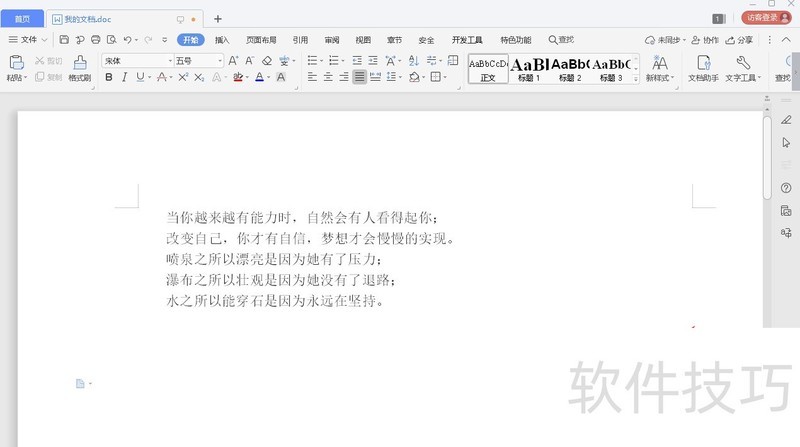
2、 点击“插入”选项,进入插入选项界面
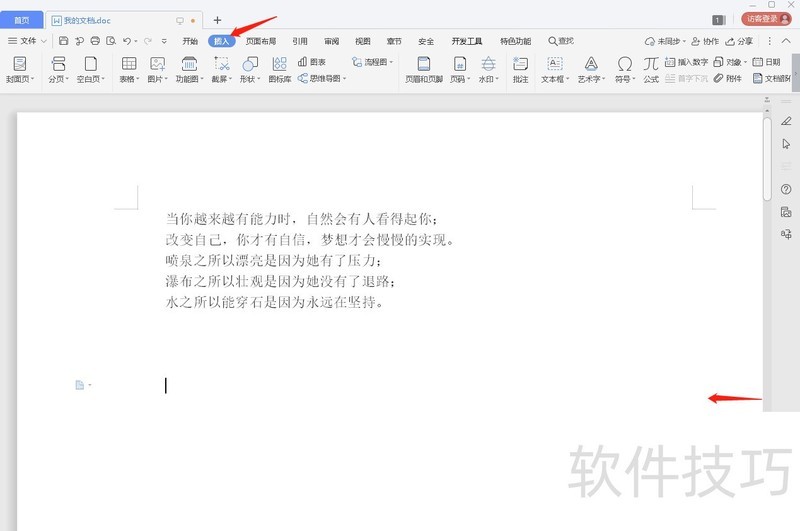
3、 找到形状下的星与旗帜选项
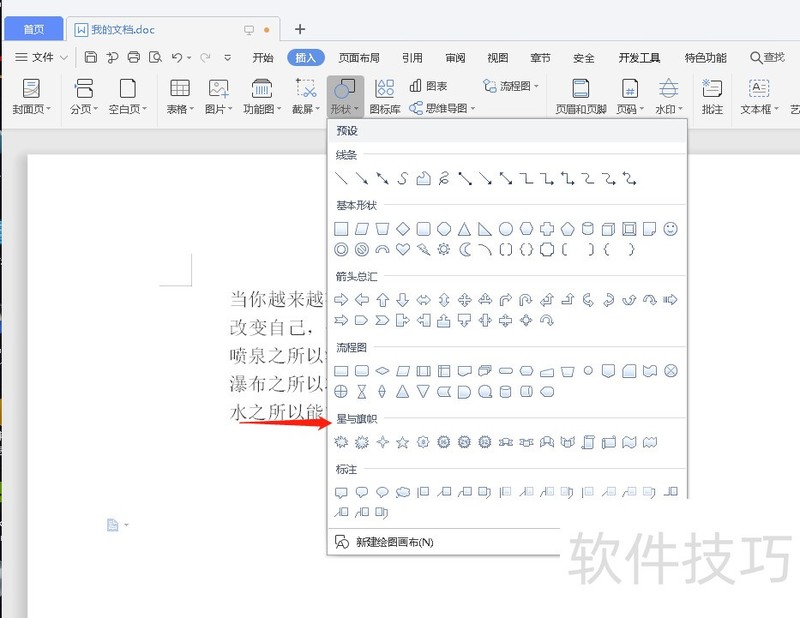
4、 选择一个星与旗帜图标
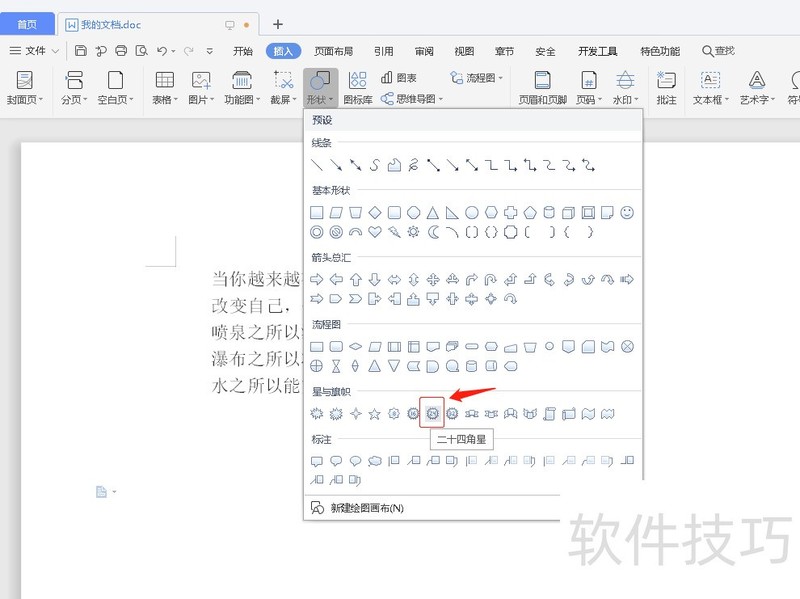
文章标题:WPS文档里如何插入星与旗帜图标
文章链接://m.i-boarding.com/jiqiao/202762.html
为给用户提供更多有价值信息,ZOL下载站整理发布,如果有侵权请联系删除,转载请保留出处。
- 上一问:WPS文字处理 2022如何分享文档
- 下一问:如何让WPS文档的时间能自动更新?
相关软件推荐
其他类似技巧
- 2024-08-15 16:53:02如何用WPS截图取字?
- 2024-08-15 16:51:02wps表格如何不显示虚线,只显示已设置的线条
- 2024-08-15 16:48:02Wps2019怎么在文档中插入两个并排的表格
- 2024-08-15 16:45:02如何快速比较不同区域的数值?
- 2024-08-15 16:44:02如何用wps画出 黑胶带的图片效果?
- 2024-08-15 16:42:02wps如何设置粗体、斜体和下划线?
- 2024-08-15 16:40:02wps演示中怎样制作重点流程图
- 2024-08-15 16:39:01怎样在wps文字中插入本机电脑里的图片
- 2024-08-15 16:38:02wps思维导图怎么更改节点边框颜色?
- 2024-08-15 16:35:02怎么用WPS图片工具提取图片中的文字?
金山WPS Office软件简介
WPS大大增强用户易用性,供用户根据特定的需求选择使用,并给第三方的插件开发提供便利。ZOL提供wps官方下载免费完整版。软件特性:办公, 由此开始新增首页, 方便您找到常用的办公软件和服务。需要到”WPS云文档”找文件? 不用打开资源管理器, 直接在 WPS 首页里打开就行。当然也少不了最近使用的各类文档和各种工作状...详细介绍?









